use Handbuch
Erstellen Sie eine neues Word - Dokument
1. Aktivieren Sie die Textformular - Symbolleiste
(unter Ansicht -> Symbolleisten -> Formular)
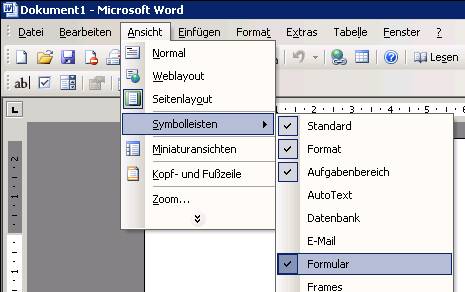
2. Setzen der MS-Word Platzhalter
Klicken Sie im Word Dokument auf die Position an welcher Sie den Platzhalter einsetzen wollen
Klicken Sie in der Symbolleiste Formular auf "Textformularfeld" 
3. Inhalt des Platzhalters zuordnen
Klicken Sie mit der rechten Maustaste auf das Platzhaltefeld, wählen Sie "Eigenschaften"
Geben Sie bei Textmarke den Namen des use Feldes an (siehe Liste der unterstützen Felder)
z.B. für den Name des Konto's
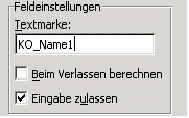
P.S: Platzhalter mit gleichem Datenbankfeld können auch mehrfach platziert werden
4. Verfügbare Felder
Siehe Liste der verfügbaren Feldnamen. Alle Felder aller oben genannten Tabellen können verwendet werden. (siehe use Datenbank)
Die Textmarke setzt sich wie im obigen Beispiel gezeigt, aus dem Präfix+Feldnamen zusammen (z.B: KO_NAME1)